windows10设置默认播放器的步骤 win10电脑如何设置默认视频播放器
更新时间:2024-06-19 10:27:05作者:qiaoyun
在电脑中播放视频的时候,一般是以默认播放器来进行播放的,不过有些人可能不大喜欢,就会想要自己重新设置,但是很多win10系统用户并不知道电脑如何设置默认视频播放器,有想要设置的用户们可以跟随着笔者一起来学习一下windows10设置默认播放器的步骤吧。
方法如下:
1、首先,打开电脑后,点击左下角的win图标。
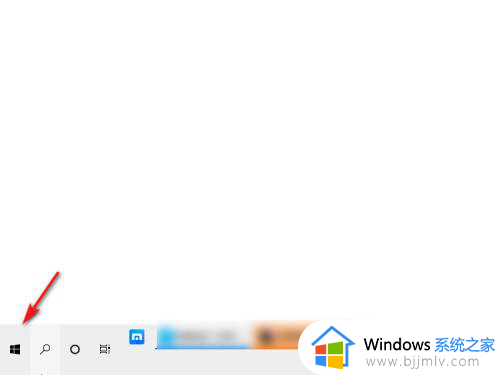
2、在弹出的选框,点击【设置】图标。
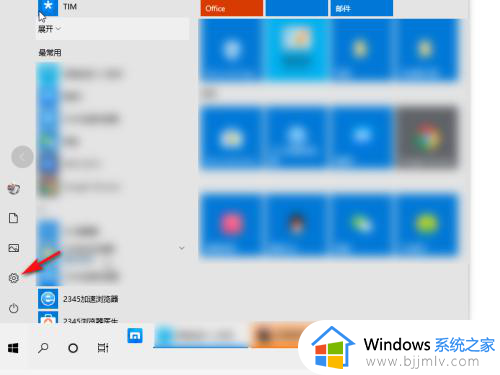
3、进入windows设置界面,点击【应用】。
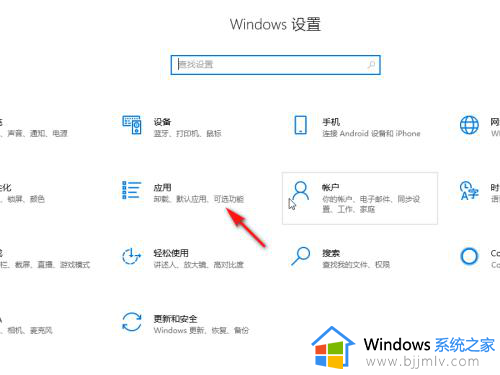
4、在跳转的页面,点击【默认应用】。
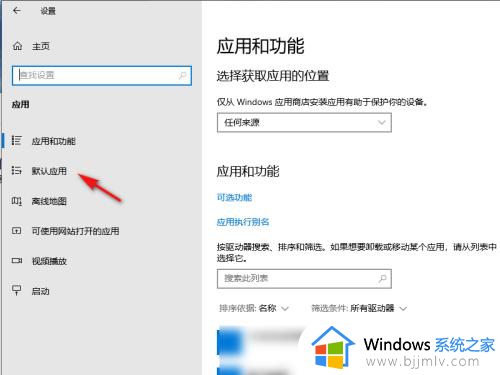
5、进入默认应急界面后,点击音乐播放器/视频播放器,选取个人习惯的播放器。
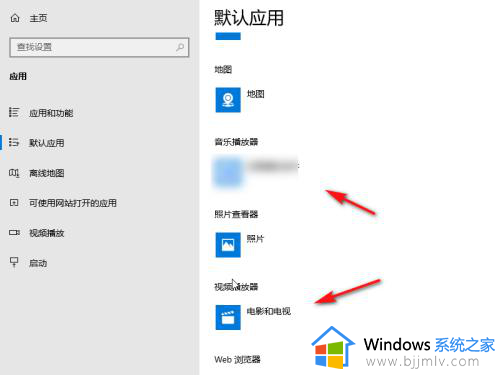
以上给大家介绍的就是win10电脑设置默认视频播放器的详细内容,大家有需要的话可以学习上述方法步骤来进行设置,希望帮助到大家。
windows10设置默认播放器的步骤 win10电脑如何设置默认视频播放器相关教程
- win10怎么设置默认视频播放器 win10如何修改默认视频播放器
- win10默认播放器怎么设置 windows10设置默认播放器的方法
- win10如何设置默认播放器 win10怎么设置电脑默认播放器
- win10更改默认视频播放器怎么操作 win10如何修改默认视频播放器
- windows10电影和电视无法播放视频怎么回事?win10自带播放器“电影和电视”没法播放如何处理
- windows10怎么设置默认浏览器 windows10如何设置默认浏览器工具
- win10浏览器默认设置方法 win10电脑设置默认浏览器如何操作
- windows10设置默认打开方式的步骤 windows10怎么设置默认打开方式
- win10 默认浏览器设置教程 win10默认浏览器如何设置
- win10设置默认浏览器怎么设置 win10默认浏览器怎么改
- win10如何看是否激活成功?怎么看win10是否激活状态
- win10怎么调语言设置 win10语言设置教程
- win10如何开启数据执行保护模式 win10怎么打开数据执行保护功能
- windows10怎么改文件属性 win10如何修改文件属性
- win10网络适配器驱动未检测到怎么办 win10未检测网络适配器的驱动程序处理方法
- win10的快速启动关闭设置方法 win10系统的快速启动怎么关闭
win10系统教程推荐
- 1 windows10怎么改名字 如何更改Windows10用户名
- 2 win10如何扩大c盘容量 win10怎么扩大c盘空间
- 3 windows10怎么改壁纸 更改win10桌面背景的步骤
- 4 win10显示扬声器未接入设备怎么办 win10电脑显示扬声器未接入处理方法
- 5 win10新建文件夹不见了怎么办 win10系统新建文件夹没有处理方法
- 6 windows10怎么不让电脑锁屏 win10系统如何彻底关掉自动锁屏
- 7 win10无线投屏搜索不到电视怎么办 win10无线投屏搜索不到电视如何处理
- 8 win10怎么备份磁盘的所有东西?win10如何备份磁盘文件数据
- 9 win10怎么把麦克风声音调大 win10如何把麦克风音量调大
- 10 win10看硬盘信息怎么查询 win10在哪里看硬盘信息
win10系统推荐